Osnovni je alat koji može snimiti snimke zaslonaovih dana. Windows 10 ima dva različita alata za snimanje zaslona i postoji puno sjajnih besplatnih alata za snimanje zaslona koji se s njim natječu. Značajka koja nije prisutna na većini aplikacija za snimanje zaslona iako je značajka zakazivanja. Svrha zaslona uglavnom je namijenjena interakciji s korisnicima. Ako trebate zakazati snimke zaslona u sustavu Windows 10, Automatsko snimanje zaslona je alat za posao. Ne prikazuje samo snimke zaslona nekoliko minuta ili nekoliko sati unaprijed. Umjesto toga, može zakazati i snimiti redovne snimke zaslona tijekom više mjeseci.
Raspored snimki zaslona
Preuzmite i pokrenite automatsko snimanje zaslona. Sučelje će vam pružiti koliko je aplikacija nevjerojatna. Može zakazati snimke zaslona za više zaslona i / ili aktivni prozor.
Pokrenite aplikaciju i pričekajte da se učita na vaše zaslone. Potrebno je neko vrijeme da se prikaže pregled zaslona, pa pričekajte da se dogodi ili će snimke zaslona postati crne. Nakon što to učinite, upotrijebite kalendar s lijeve strane za odabir dana u mjesecu u kojem želite snimiti snimke zaslona, a zatim se pomaknite prema dolje do kartica koje pokreću snimke zaslona.
Možete postaviti snimke zaslona koje će se snimati u određeno vrijeme ili nakon redovitih intervala, ili možete prijeći na Okidače i postaviti snimanje zaslona kad se, primjerice, pokrene aplikacija.

Da biste postavili format snimke zaslona, idite na karticu Zaslon i pomaknite se prema dolje. Možete odabrati JPEG, BMP, GIF, PNG, TIFF i još mnogo toga.
Kada ste spremni za početak snimanja zaslona, kliknite Start i zatvorite aplikaciju. To će se smanjiti na programsku traku.
Ako trebate uzeti ove snimke zaslona i napravitiako ih nitko ne prekida ili isključi, možete je zaštititi lozinkom. Da biste aplikaciju zaštitili lozinkom, pomaknite se dalje dolje na kartici Zaslon i vidjet ćete odjeljak Sigurnost u kojem možete postaviti lozinku koja će biti potrebna za zaustavljanje aplikacije.
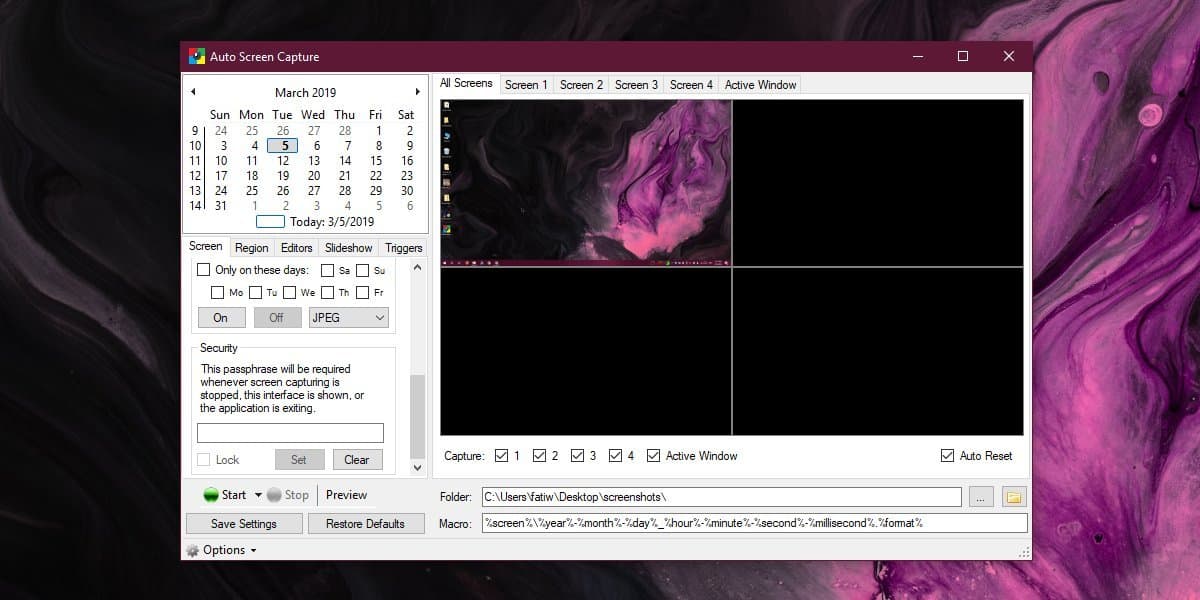
Podrazumijeva se da je i ova aplikacijabiti dobar alat za snimanje zaslona također je alat za nadzor. Ako morate pripaziti što netko radi na svom sustavu, npr., Na dječijem računalu, ali ne želite povući sustav prema dolje pomoću alata za snimanje zaslona, ova aplikacija vrijedi pokušati. Ako želite sakriti aplikaciju iz sistemske trake, kliknite gumb Mogućnosti i poništite mogućnost prikaza ikone u programskoj traci.
Trebate onemogućiti snimke zaslona u sustavu Windows 10? To je moguće.













komentari